휴대폰 또는 PC에서 줌 프로필 사진을 제거하는 방법

Zoom 프로필 사진을 제거하는 방법과 그 과정에서 발생할 수 있는 문제를 해결하는 방법을 알아보세요. 간단한 단계로 프로필 사진을 클리어하세요.
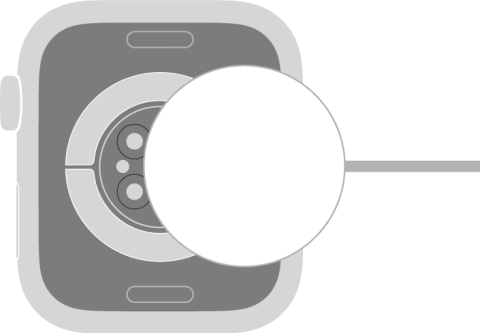
Apple Watch는 특히 자동 넘어짐 감지 , 심박수 모니터링 등과 같은 기능을 갖춘 정말 놀라운 제품이지만 배터리 수명에는 아쉬운 점이 많습니다. 그런데 마침내 충전기에 연결했는데 충전이 시작되지 않으면 어떻게 될까요? 그리고 Apple Watch가 충전되지 않는 이유는 무엇입니까? 알아 보자.
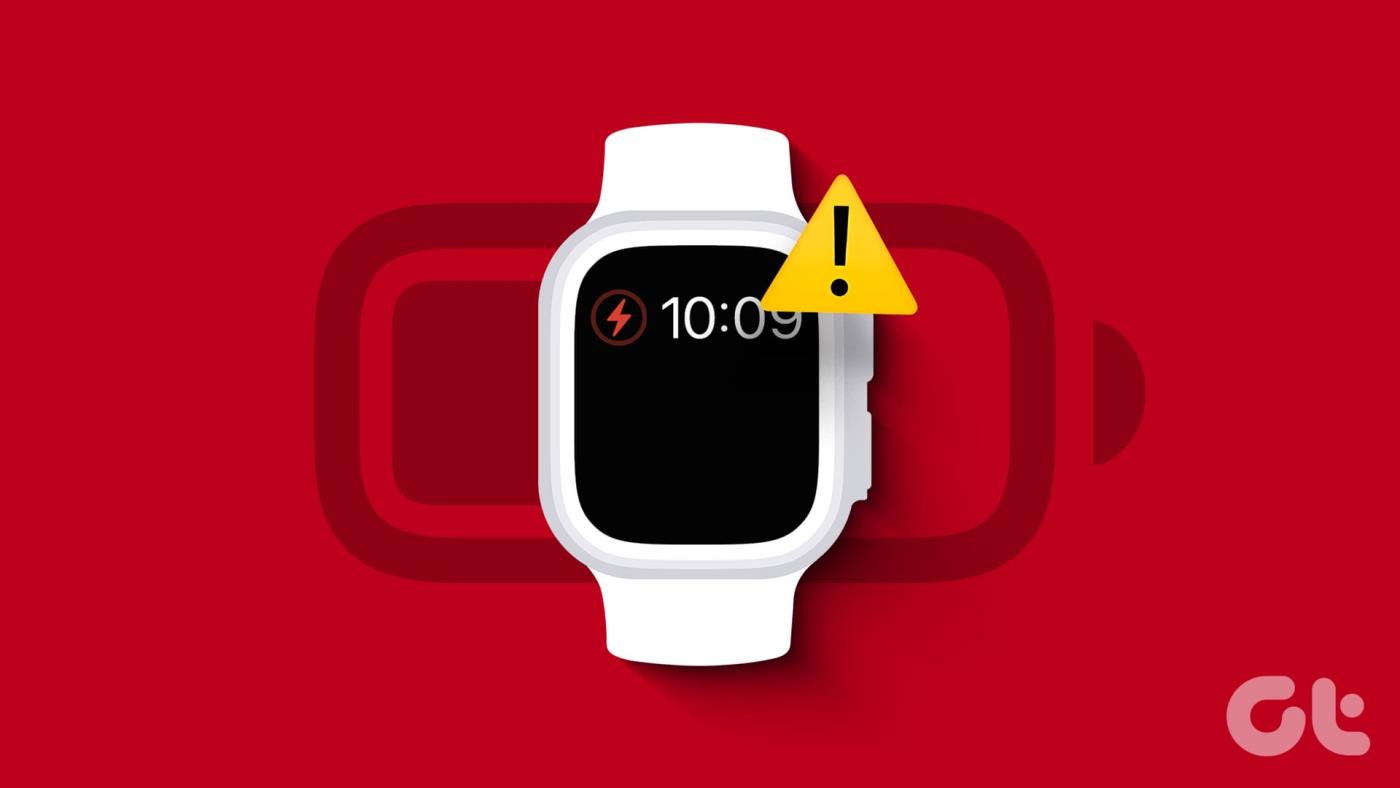
Apple Watch의 인기로 인해 빠른 충전과 같은 기능을 약속하는 다양한 타사 충전기가 시장에 출시되었습니다. 그러나 충전 문제가 발생하는 경우 공식 Apple Watch 충전기를 사용하는 것이 좋습니다. 이미 그렇게 하고 있지만 Apple Watch가 충전되지 않는 이유를 여전히 알 수 없다면 계속해서 읽어보세요.
이 문제를 해결하기 전에 특히 Apple Watch가 죽은 후에 Apple Watch가 충전되지 않는 몇 가지 이유를 살펴보겠습니다.
참고 : Apple Watch가 80% 이상 충전되지 않으면 최적화된 충전을 활성화했기 때문입니다. 비활성화하려면 설정 > 배터리 > 배터리 상태로 이동하여 최적화된 배터리 충전을 끄세요.
이제 Apple Watch가 완전히 충전되지 않거나 전혀 충전되지 않는 이유에 대해 자세히 알았으므로 이 문제를 해결하기 위한 8가지 문제 해결 단계를 살펴보겠습니다.
Apple Watch가 충전되지 않는 주된 이유 중 하나는 먼지나 잔해물 때문일 수 있습니다. 점점 더 많은 Apple Watch가 방진 인증을 받음에 따라 야외 활동에 대한 사용도 증가하고 있습니다. 이로 인해 Apple Watch가 충전 영역 주변의 이물질을 잡아서 모으기 쉬워 시계가 제대로 충전되지 않을 수 있습니다.
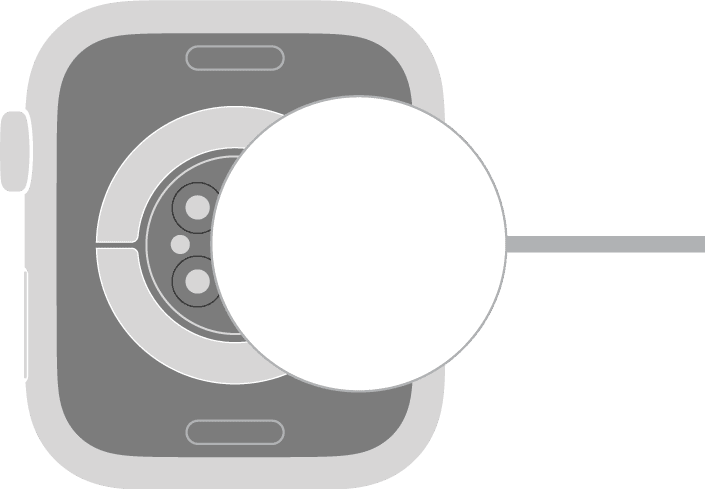
출처 : 애플
이런 경우에는 이러한 문제를 방지하기 위해 사용하기 전에 Apple Watch 본체는 물론 충전기까지 철저히 청소했는지 확인하세요. 또한 Apple Watch의 충전기 및 충전 포트 주변의 모든 포장재를 제거했는지 확인하십시오. 그런 다음 Apple Watch를 다시 충전하여 확인해 보세요.
Apple Watch의 충전량이 소진된 경우 공식 Apple 충전기에 연결하는 것이 좋습니다. 시계에 빨간색 번개가 표시되는 경우에도 이 작업을 수행할 수 있습니다. 이는 시계에 긴급 충전이 필요함을 의미합니다. 충전기가 연결되면 이 빨간색 번개 모양이 링 모양으로 표시됩니다. 그리고 충분히 충전되면 자동으로 녹색 번개 모양으로 변경됩니다.


완전히 방전된 시계를 충전하는 경우 충전 30분 후에 녹색 번개 모양을 볼 수 있습니다. 그러나 시계를 완전히 충전하려면 2~2.5시간 정도 기다려야 할 수도 있습니다.
스크린 커튼은 시계 화면을 꺼서 엿보는 눈으로부터 시계 화면을 보호하는 탁월한 개인 정보 보호 기능입니다. 그런 다음 정보는 VoiceOver 기능을 통해 전달됩니다.
그러나 이 설정이 활성화되면 실수로 Apple Watch가 충전되지 않는 것처럼 보일 수 있습니다(특히 사망 후).
이런 일이 발생하지 않도록 하려면 Apple Watch에서 화면 커튼이 꺼져 있는지 확인하세요. 수행 방법은 다음과 같습니다.
1단계: iPhone에서 Watch 앱을 엽니다.
2단계: 여기에서 접근성을 탭하세요.
3단계: VoiceOver를 탭하세요.
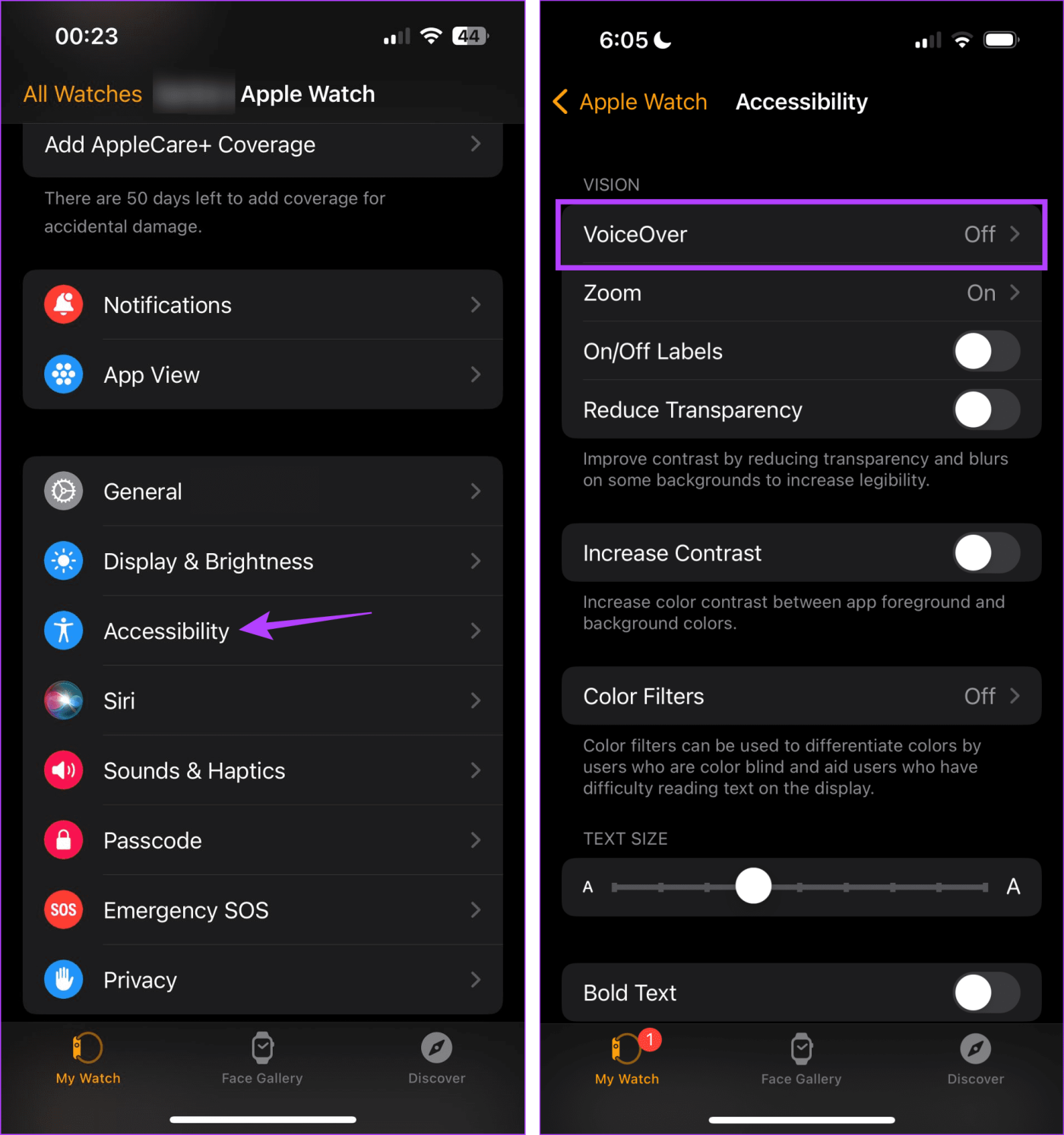
4단계: 스크린 커튼의 토글을 끕니다.
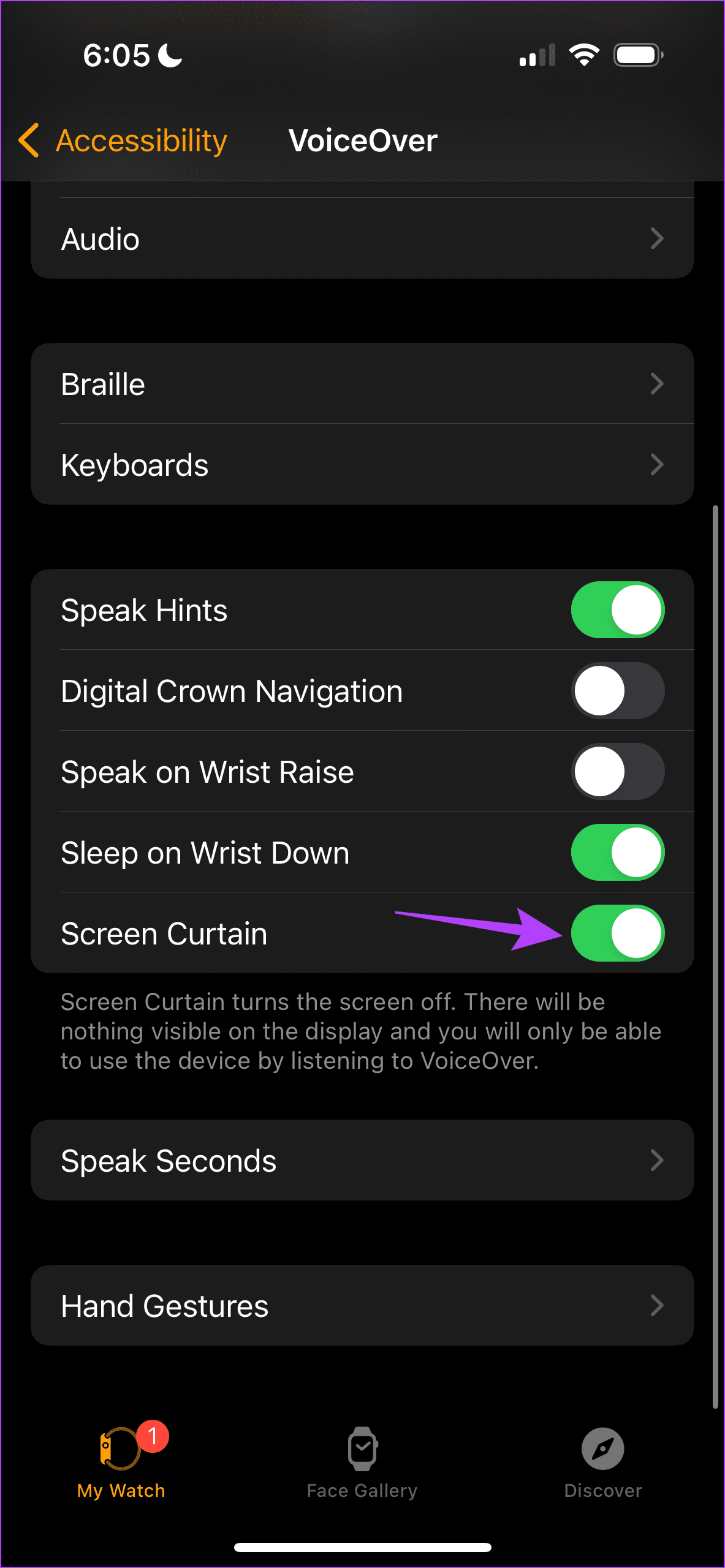
이제 Apple Watch를 다시 충전하여 문제가 해결되었는지 확인하세요.
Apple Watch를 강제로 닫았다가 다시 시작하면 시계가 완전히 충전되지 않는 일시적인 결함이나 버그를 해결하는 데 도움이 됩니다. 이를 수행하려면 아래 단계를 따르십시오.
1단계: Apple Watch에서 Digital Crown을 한 번 눌러 홈 화면을 엽니다.
2단계: 이제 설정을 열고 일반을 탭하세요.
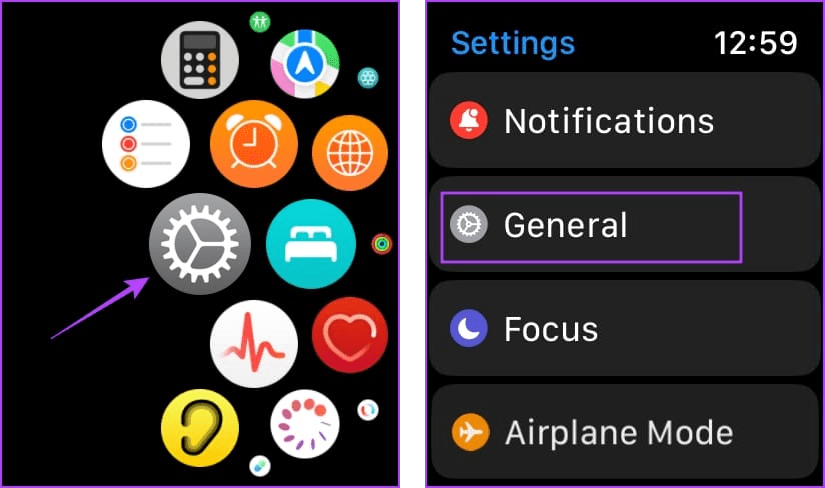
3단계: 아래로 스크롤하여 종료를 탭합니다. Apple Watch가 종료될 때까지 기다리십시오.
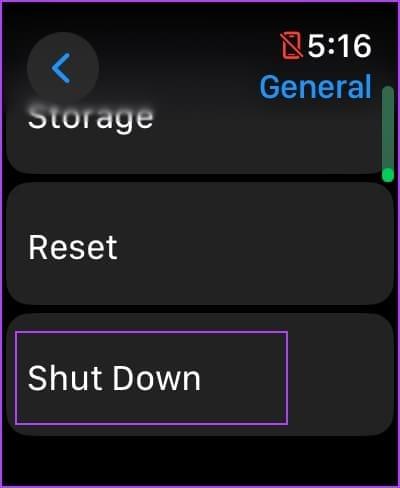
4단계: 이제 측면 버튼을 최소 10초 동안 또는 Apple 로고가 나타날 때까지 길게 누르십시오.
충전기를 다시 연결하고 다시 확인해 보세요. Apple Watch가 여전히 충전되지 않으면 다음 해결 방법을 계속 진행하세요.
Apple Watch가 기기와의 페어링을 계속 해제하거나 처음에 제대로 페어링되지 않으면 결국 다른 문제가 발생할 수 있습니다. 이는 시계 충전 품질에도 영향을 미칠 수 있습니다. 이 문제를 해결하려면 Apple Watch의 페어링을 해제했다가 다시 페어링하여 관련 문제를 해결할 수 있습니다. 수행 방법은 다음과 같습니다.
1단계: Watch 앱을 열고 왼쪽 상단에 있는 모든 시계를 탭합니다.
2단계: Apple Watch로 이동하여 옆에 있는 i 아이콘을 탭합니다.
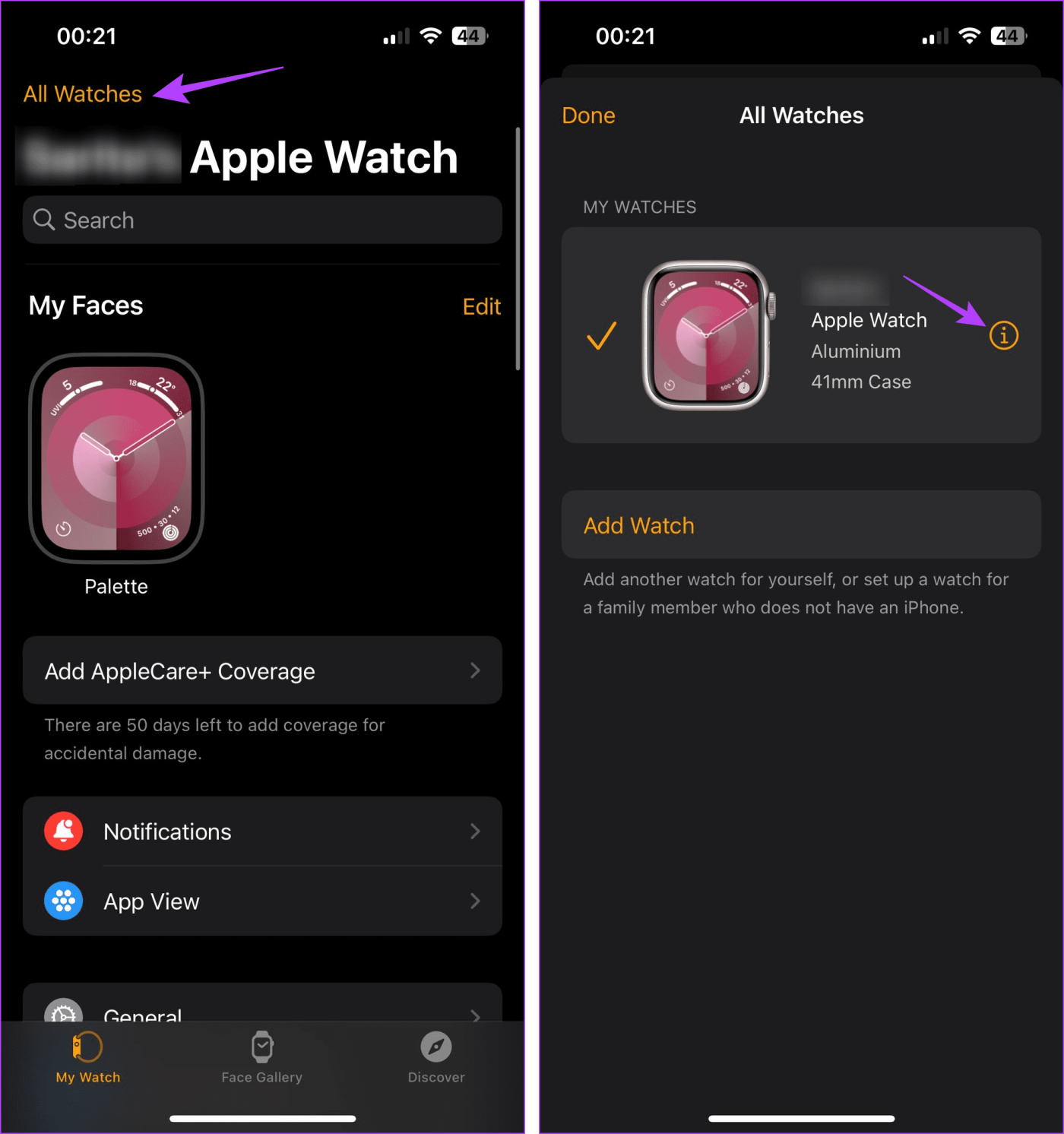
3단계: 'Apple Watch 페어링 해제'를 탭하세요.

지침에 따라 페어링 해제 프로세스를 완료하세요. 완료되면 Watch 앱을 사용하여 Apple Watch를 iPhone과 다시 한 번 페어링하세요. 그런 다음 시계를 다시 충전해 보세요.
이름에서 알 수 있듯이 Power Reserve는 Apple Watch의 기능을 더 오랫동안 유지하는 데 도움이 됩니다. 이 모드는 시계의 배터리 비율이 10% 미만으로 떨어지면 자동으로 활성화됩니다. 수동으로 활성화할 수도 있습니다.
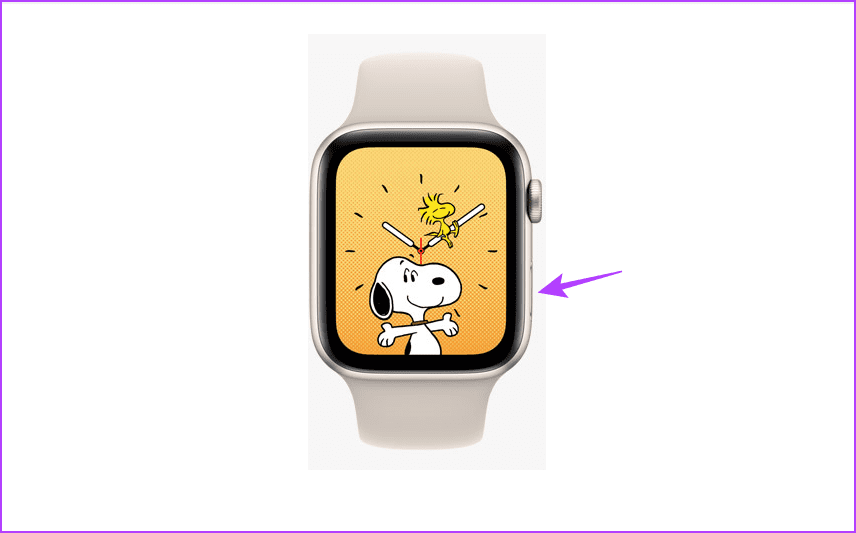
그러나 최종적으로 Apple Watch를 충전하면 문제가 발생할 수 있습니다. 이 경우 측면 버튼을 10초간 길게 누르세요. 시계가 다시 시작되면 절전 모드가 꺼집니다.
Apple Watch가 제대로 충전되지 않는 문제가 소프트웨어 결함으로 인해 발생한 경우 Apple은 이 문제를 해결하기 위해 즉시 업데이트를 출시합니다. 따라서 현재 보류 중인 소프트웨어 업데이트가 있는지 확인하세요. 그런 다음 설치하고 문제가 해결되었는지 확인하십시오. 방법은 다음과 같습니다.
참고: 이 방법은 Apple Watch가 50% 이상 충전되어 있고 충전기에 연결된 경우에만 작동합니다.
1단계: iPhone에서 Watch 앱을 엽니다.
2단계: 아래로 스크롤하여 일반을 탭합니다.
3단계: 여기에서 소프트웨어 업데이트를 탭하세요.
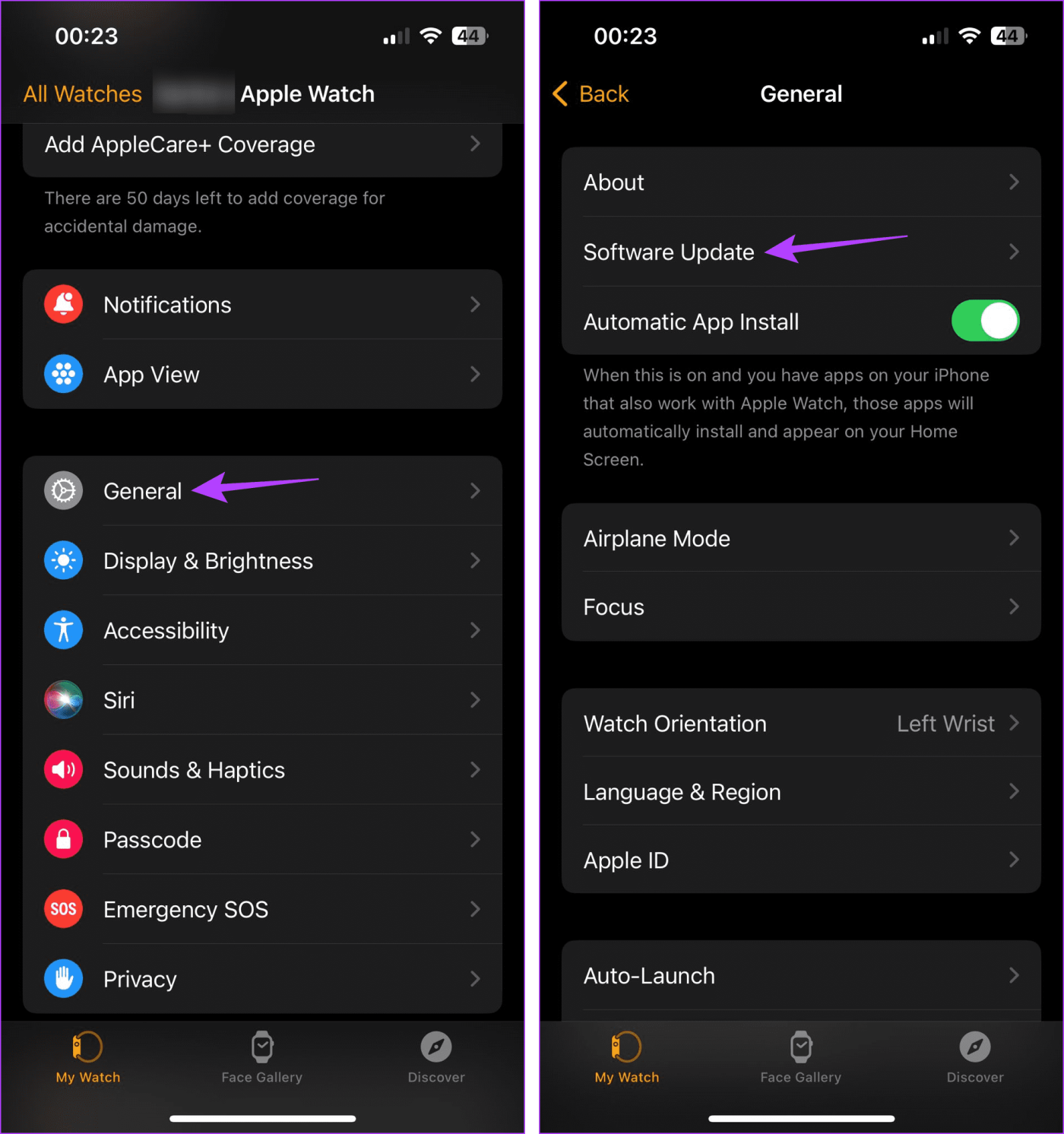
업데이트가 있으면 다운로드하여 설치하십시오. 그런 다음 Apple Watch 충전기를 다시 연결하여 시계가 정상적으로 충전되는지 확인하세요.
또한 읽으십시오: Apple Watch를 최신 watchOS 버전으로 업데이트하는 방법
위의 수정 사항을 따른 후에도 Apple Watch가 사망한 후 충전되지 않으면 Apple 지원 에 문의하는 것이 좋습니다 . 충전 포트가 손상되었거나 관련 하드웨어 문제로 인해 Apple Watch가 충전되지 않을 수 있습니다.
이 기사가 Apple Watch가 제대로 충전되지 않는 이유를 더 잘 이해하고 이후에 이 문제를 해결하는 데 도움이 되었기를 바랍니다. 또한 Apple Watch의 시리즈 또는 모델 세부 정보에 대해 혼란스러운 경우 가이드를 확인할 수도 있습니다 .
Zoom 프로필 사진을 제거하는 방법과 그 과정에서 발생할 수 있는 문제를 해결하는 방법을 알아보세요. 간단한 단계로 프로필 사진을 클리어하세요.
Android에서 Google TTS(텍스트 음성 변환)를 변경하는 방법을 단계별로 설명합니다. 음성, 언어, 속도, 피치 설정을 최적화하는 방법을 알아보세요.
Microsoft Teams에서 항상 사용 가능한 상태를 유지하는 방법을 알아보세요. 간단한 단계로 클라이언트와의 원활한 소통을 보장하고, 상태 변경 원리와 설정 방법을 상세히 설명합니다.
Samsung Galaxy Tab S8에서 microSD 카드를 삽입, 제거, 포맷하는 방법을 단계별로 설명합니다. 최적의 microSD 카드 추천 및 스토리지 확장 팁 포함.
슬랙 메시지 삭제 방법을 개별/대량 삭제부터 자동 삭제 설정까지 5가지 방법으로 상세 설명. 삭제 후 복구 가능성, 관리자 권한 설정 등 실무 팁과 통계 자료 포함 가이드
Microsoft Lists의 5가지 주요 기능과 템플릿 활용법을 통해 업무 효율성을 40% 이상 개선하는 방법을 단계별로 설명합니다. Teams/SharePoint 연동 팁과 전문가 추천 워크플로우 제공
트위터에서 민감한 콘텐츠를 보는 방법을 알고 싶으신가요? 이 가이드에서는 웹 및 모바일 앱에서 민감한 콘텐츠를 활성화하는 방법을 단계별로 설명합니다. 트위터 설정을 최적화하는 방법을 알아보세요!
WhatsApp 사기를 피하는 방법을 알아보세요. 최신 소셜 미디어 사기 유형과 예방 팁을 확인하여 개인 정보를 안전하게 보호하세요.
OneDrive에서 "바로 가기를 이동할 수 없음" 오류를 해결하는 방법을 알아보세요. 파일 삭제, PC 연결 해제, 앱 업데이트, 재설정 등 4가지 효과적인 해결책을 제공합니다.
Microsoft Teams 파일 업로드 문제 해결 방법을 제시합니다. Microsoft Office 365와의 연동을 통해 사용되는 Teams의 파일 공유에서 겪는 다양한 오류를 해결해보세요.








